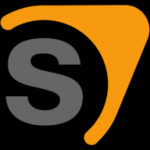《Steam》游戏下载教程
《Steam》作为当前十分热门的一款游戏平台,小伙伴们都喜欢在上面购买下载自己喜欢的游戏,越来越多的小伙伴加入其中,但是对于新用户来说,下载游戏的方法还不是很清楚,接下来圈圈下载小编就给大家带来了《Steam》游戏下载教程,一起看看吧。
| 《Steam》平台相关问题攻略汇总 | ||||
| 下载安装 | 注册流程 | 中文设置 | 更改地区 | 修改密码 |
| 添加好友 | 退款流程 | 退游戏 | 下载教程 | gta5版本玩法 |

《Steam》游戏下载教程
1、打开steam客户端再移鼠标到库上,然后选择游戏;
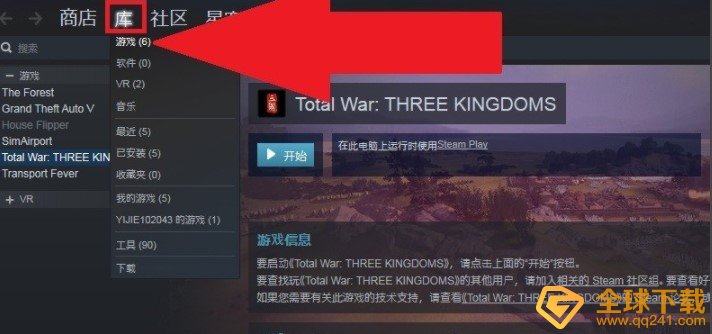
2、进入游戏列表就点击灰色的游戏名进去下载,已经下载的游戏,名称会变成白色;
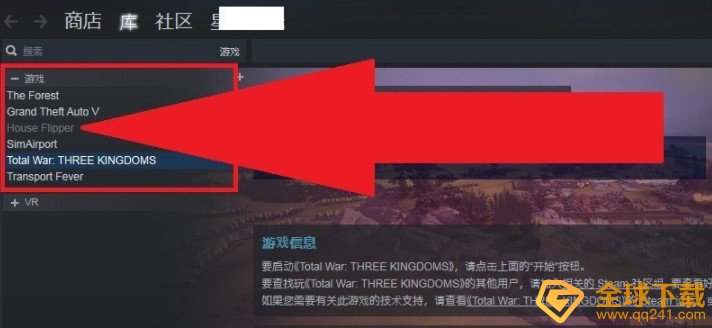
3、进入游戏信息界面就点击安装,如果已经下载好了,此按钮会变成开始游戏;
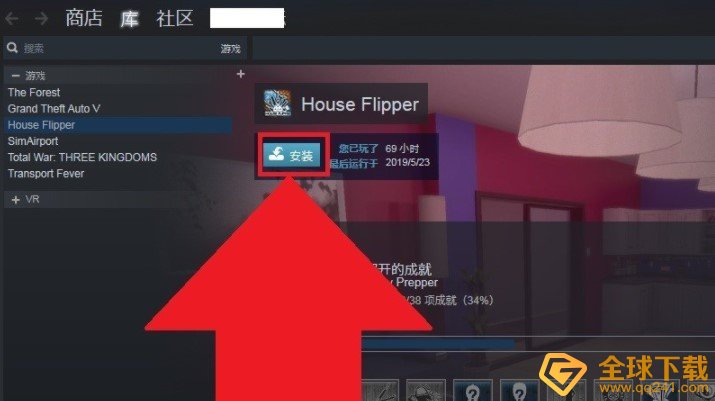
4、开始下载游戏前,需要用户选择安装位置,如果想使用系统默认安装位置,可点击下一步;
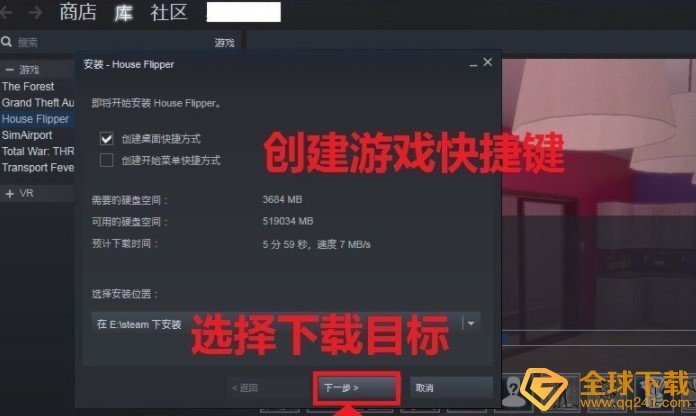
5、选好安装位置系统就会自动分配磁盘空间等,这个过程需要消耗1分钟左右;
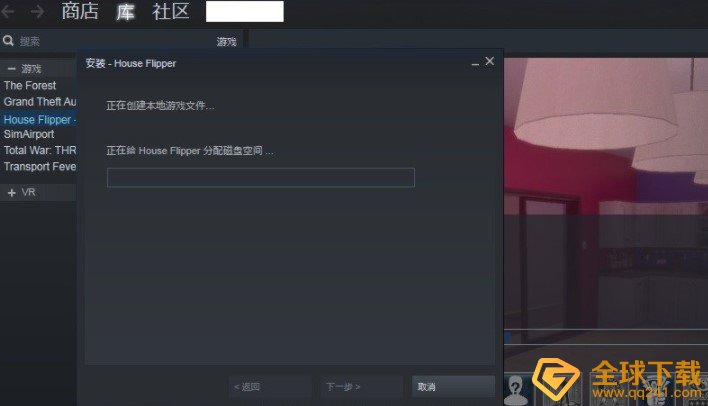
6、等系统分配磁盘完毕就会开始下载,这里点击完成关闭此界面;
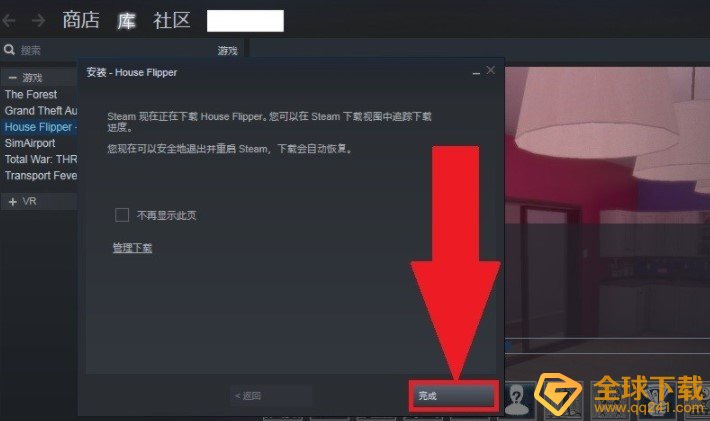
7、将鼠标移到库上,然后打开下载进去查看进度;
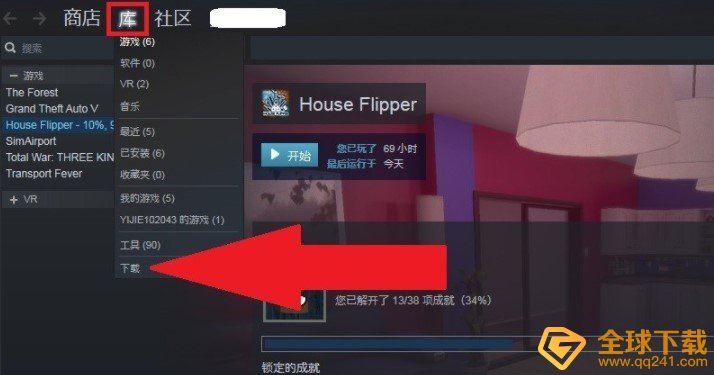
8、下载时间根据游戏大小与用户网络决定的,想知道大概什么时候能完成下载,可以查看剩余时间;
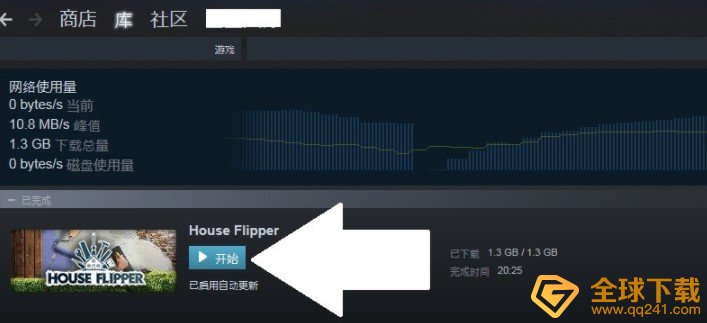
9、游戏下载完毕就可以点击开始游戏。
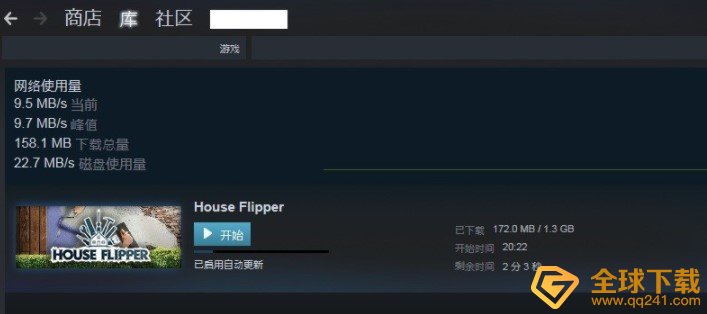
以上就是圈圈下载小编给大家带来的关于《Steam》游戏下载教程全部内容,更多精彩内容请关注圈圈下载手游网,小编将持续更新更多相关攻略。
- 起源引擎汉化版下载
系统工具 | 45.42MB
版本:1.12 2024-04-16
- 起源引擎下载
系统工具 | 45.42MB
版本:1.12 2024-04-16
- 悟空游戏厅无实名认证下载
系统工具 | 11.53MB
版本:3.3 2024-04-16
- 游聚游戏平台最新版下载
系统工具 | 46.01MB
版本:1.10 2024-04-16
- 主掌中宝下载
系统工具 | 35.46MB
版本:1.3.8 2024-04-16
- AG直装下载
系统工具 | 6.37MB
版本:1.0.0 2024-04-16
- 代练妈妈下载
系统工具 | 4.81MB
版本:1.1.16 2024-04-16
- 原神link下载
系统工具 | 4.61MB
版本:1.2.4 2024-04-16